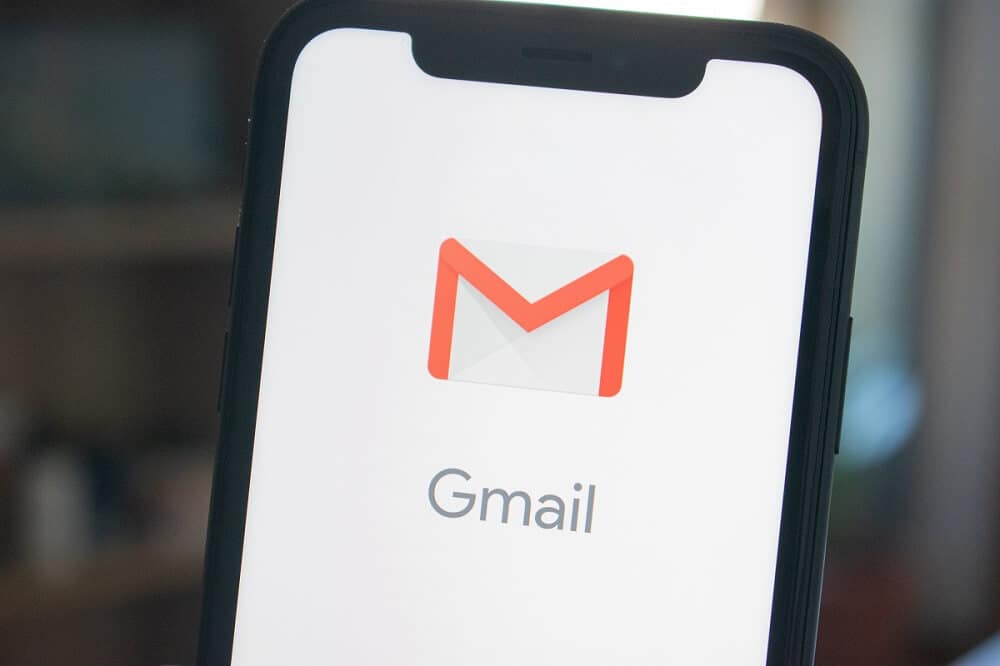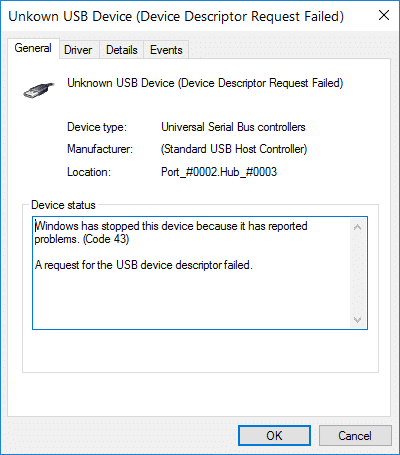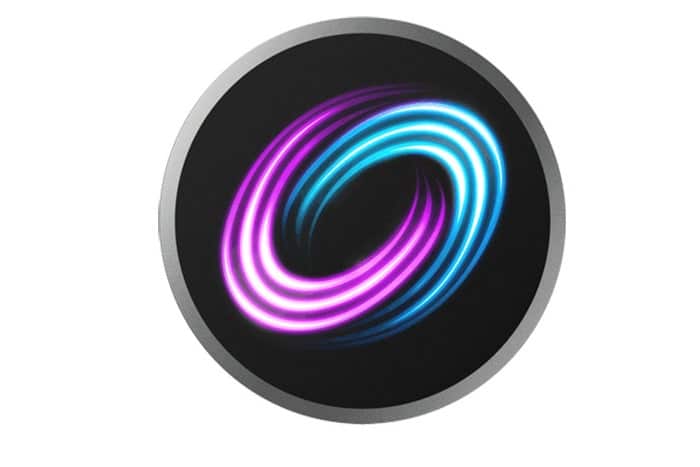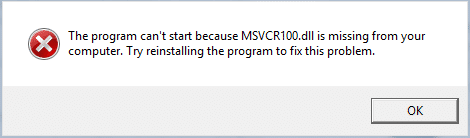
如果您在嘗試執行任何程式或應用程式時收到此錯誤訊息「程式無法啟動,因為電腦中缺少 MSVCP100.dll。嘗試重新安裝該程式來解決此問題。那麼您來對地方了,因為今天我們將討論如何解決此錯誤。此錯誤的根本原因似乎是 MSVCP100.dll 已損壞或遺失。發生這種情況的原因包括病毒或惡意軟體感染、Windows 登錄錯誤或系統損壞。
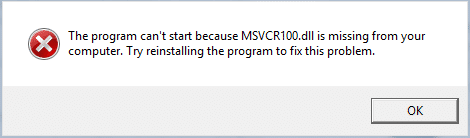
現在,根據您的系統配置,您可能會看到下面列出的任何錯誤訊息:
- 檔案 msvcp100.dll 遺失。
- 未找到 Msvcp100.dll
- 找不到 [PATH]msvcp100.dll
- 無法啟動[應用程式]。找不到所需的元件:msvcp100.dll。請重新安裝[應用程式]。
- 該應用程式無法啟動,因為找不到 msvcp100.dll。重新安裝應用程式可能會解決該問題。
MSVCP100.dll是Microsoft Visual C++函式庫的一部分,如果使用Visual C++開發任何程序,則需要該檔案來執行該程式。通常,很多遊戲都需要這個文件,如果你沒有MSVCP100.dll,你就會遇到上述錯誤。通常可以透過將 MSVCP100.dll 從 Windows 資料夾複製到 Games 資料夾來解決。但如果您不能,讓我們看看如何使用下面給出的故障排除指南來修復 MSVCP100.dll 遺失或未找到錯誤。
確保建立一個還原點,以防出現問題。
方法1:將MSVCP100.dll檔案從Windows複製到遊戲資料夾
1. 導航至以下路線:
C:WindowsSystem32
2.現在在System32資料夾中查找MSVCP100.dll然後右鍵單擊它並選擇複製。

3. 導覽至遊戲資料夾,然後右鍵單擊空白區域並選擇貼上。
4. 重試運行出現錯誤 MSVCP100.dll 未找到的特定遊戲。
方法2:運行系統檔案檢查器
他證監會/立即掃描(系統檔案檢查器)掃描所有受保護的 Windows 系統檔案的完整性。如果可能,請使用正確的版本取代損壞、變更/修改或錯誤損壞的版本。
1. 使用管理權限開啟命令提示字元。
2. 現在,在 cmd 視窗中,鍵入以下命令並按 Enter:
證監會/立即掃描

3. 等待系統檔案檢查程序完成。
重新測試您提交的申請錯誤如果仍然沒有解決,則繼續下一個方法。
方法 3:如果 SFC 失敗,則執行 DISM
1. 搜尋命令提示符,右鍵單擊並選擇以管理員身份執行。
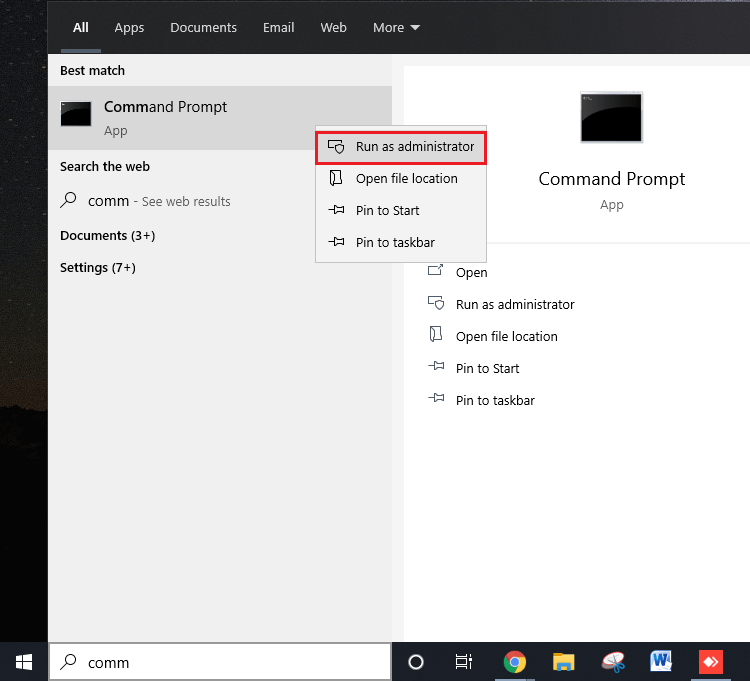
2. 在 cmd 中鍵入以下命令,然後按 Enter 鍵:
Dism /Online /Cleanup-Image /CheckHealth Dism /Online /Cleanup-Image /ScanHealth Dism /Online /Cleanup-Image /RestoreHealth
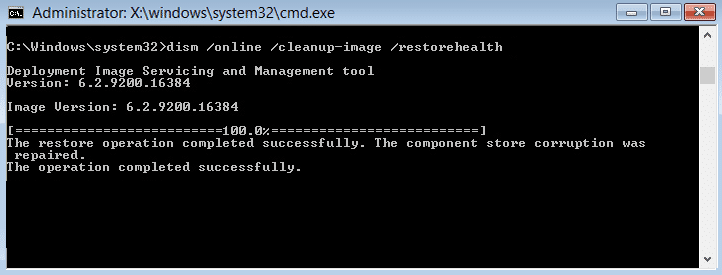
3. 運行 DISM 命令並等待其完成。
4. 如果上述命令不起作用,請嘗試以下操作:
Dism /Image:C:offline /Cleanup-Image /RestoreHealth /Source:c:testmountwindows Dism /Online /Cleanup-Image /RestoreHealth /Source:c:testmountwindows /LimitAccess
使用:將 C:RepairSourceWindows 替換為您的修復來源(Windows 安裝或還原光碟)。
5. 重新啟動您的電腦以儲存更改,這應該修復 MSVCP100.dll 遺失或未找到錯誤。
方法 4:重新安裝 Microsoft Visual C++
首先,到這裡下載微軟視覺C++然後繼續這個方法。
1. 按 Windows 鍵 + R,然後鍵入系統配置並按 Enter 鍵開啟系統設定。
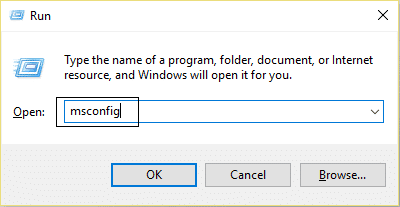
2. 切換到啟動選項卡和復選標記安全啟動選項。
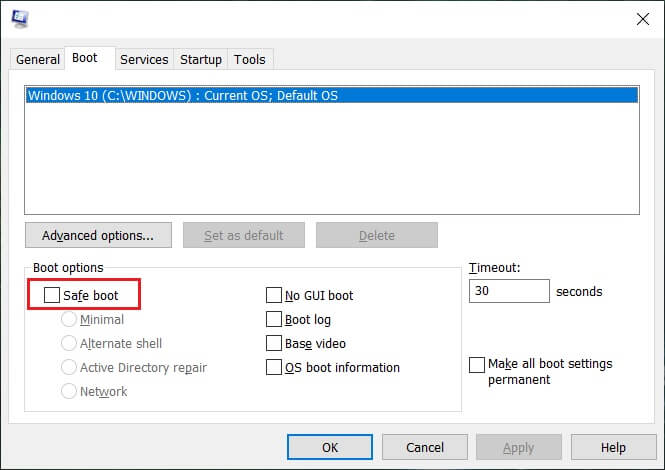
3. 按一下應用,然後按一下好吧。
4. 重新啟動電腦,系統將引導至自動進入安全模式。
5. 安裝 Microsoft Visual C++ 下載,然後取消勾選「系統設定」中的「安全啟動」選項。
6. 重新啟動電腦以儲存變更。嘗試再次運行該應用程序,看看是否可以修復 MSVCP100.dll 遺失或未找到錯誤。
方法 5:運行 CCleaner 和 Malwarebytes
1.下載並安裝CC清理器y 惡意軟體位元組。
2.運行惡意軟體位元組並讓它掃描您的系統是否有有害檔案。如果發現惡意軟體,它會自動將其刪除。
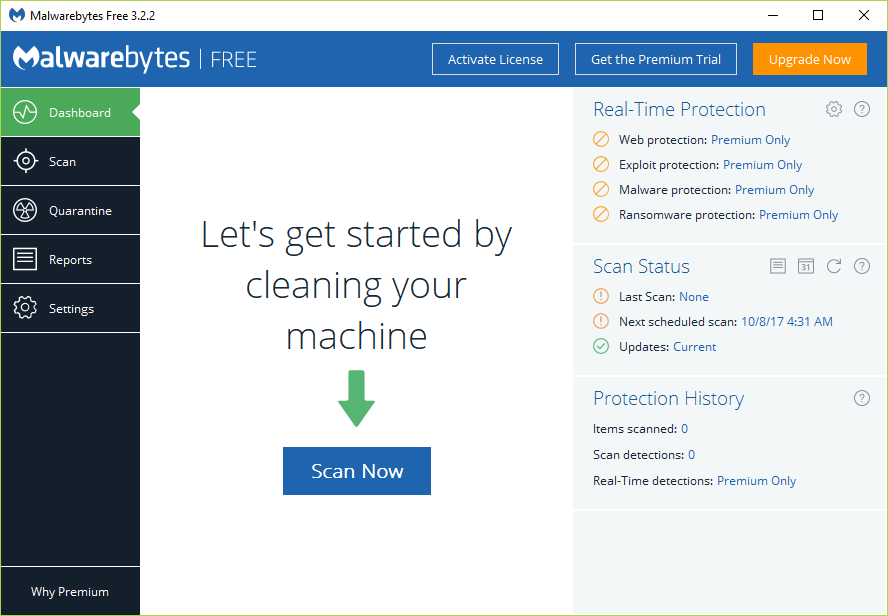
3. 現在運行 CCleaner 並選擇客製化清潔。
4. 在自訂清理下,選擇視窗選項卡並檢查預設值並單擊分析。
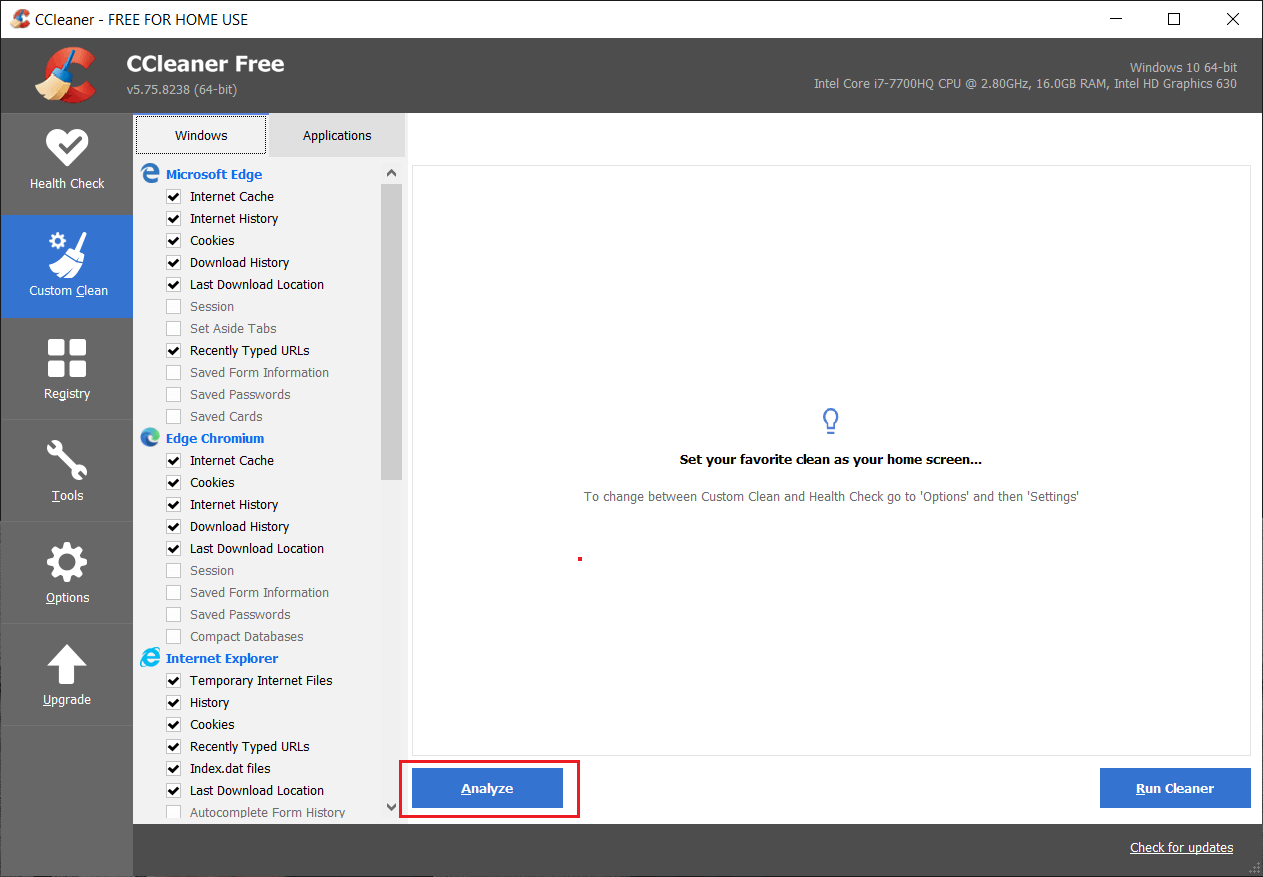
5.掃描完成後,請確保刪除要刪除的檔案。
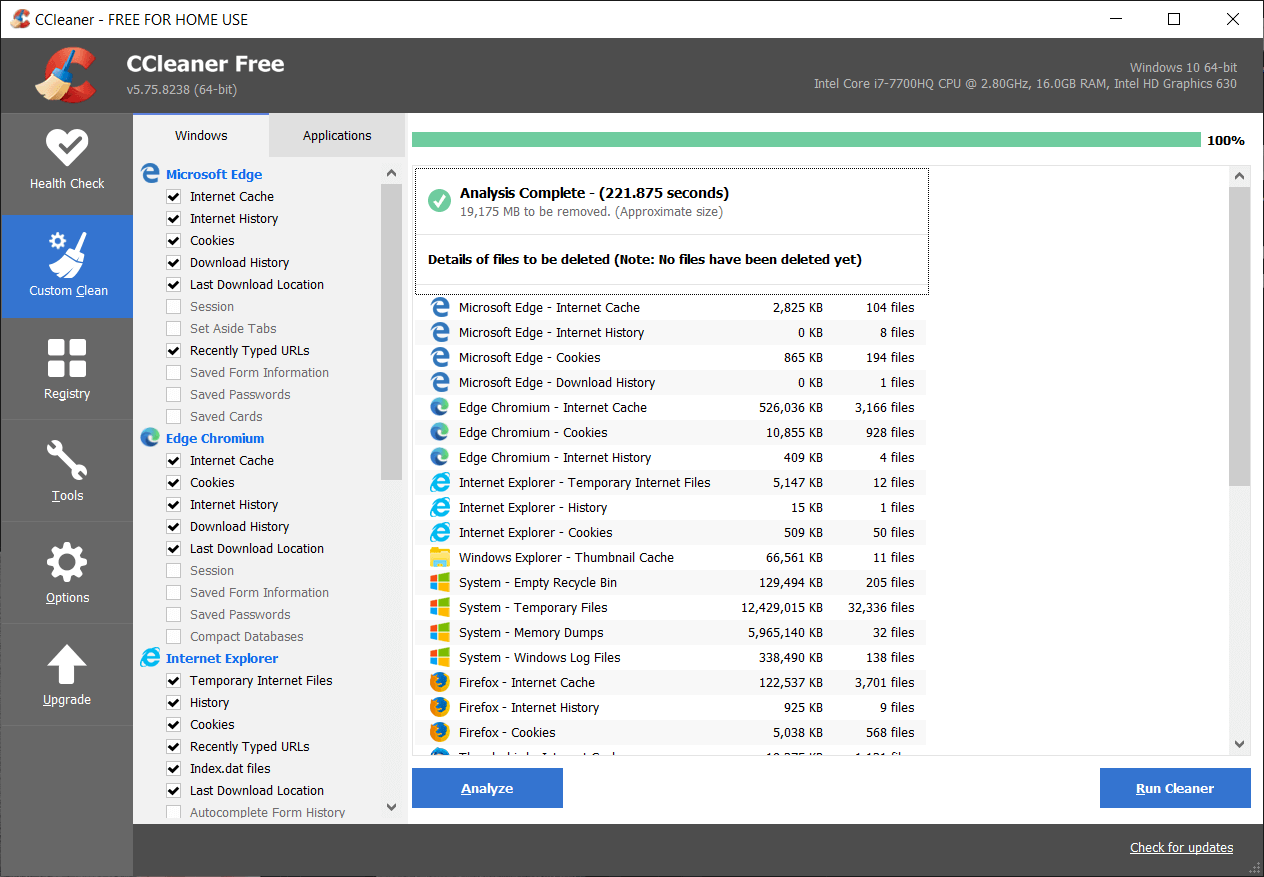
6. 最後,單擊運行更清潔讓 CCleaner 順其自然吧。
7. 要進一步清理您的系統,選擇註冊選項卡並確保檢查以下內容:
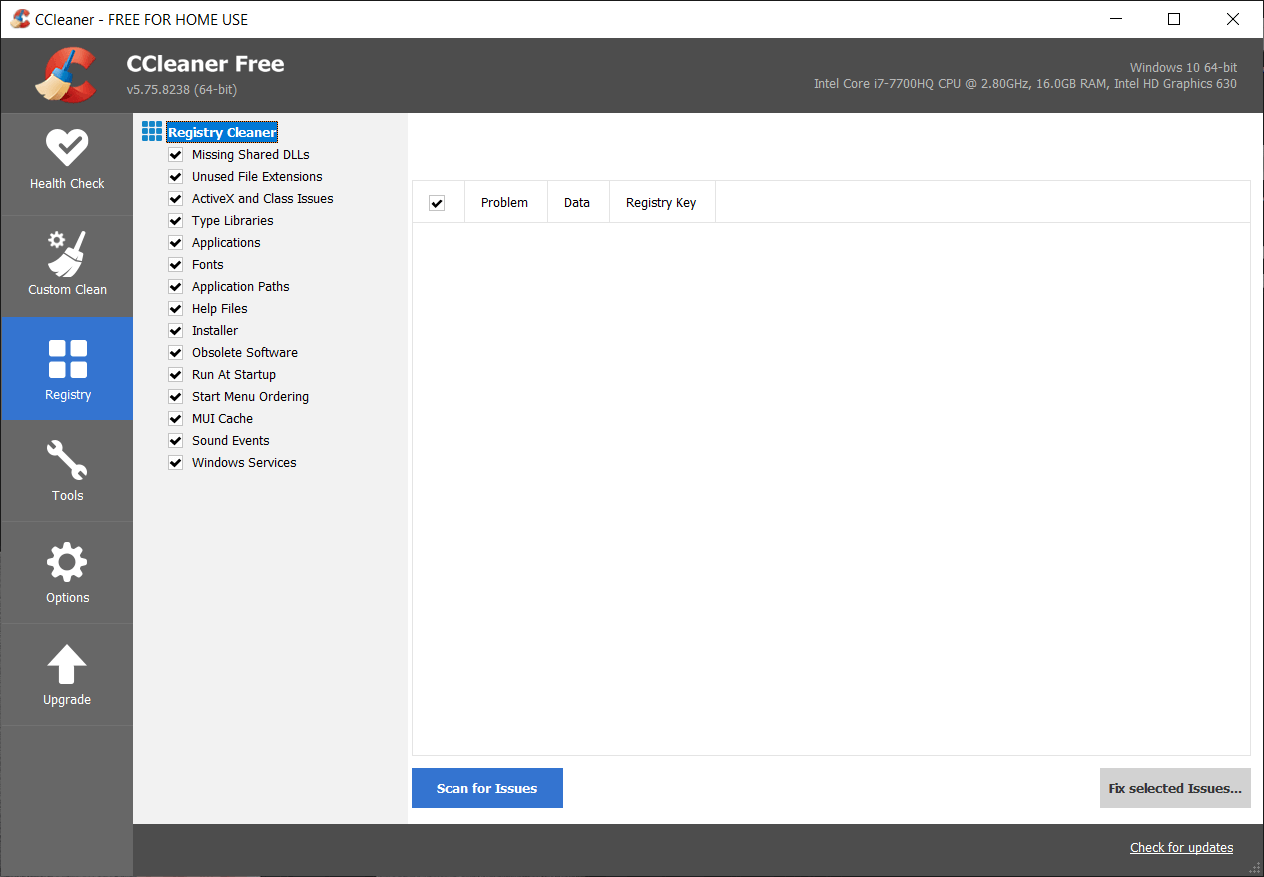
8. 單擊發現問題並允許 CCleaner 掃描,然後按一下修復選定的問題按鈕。
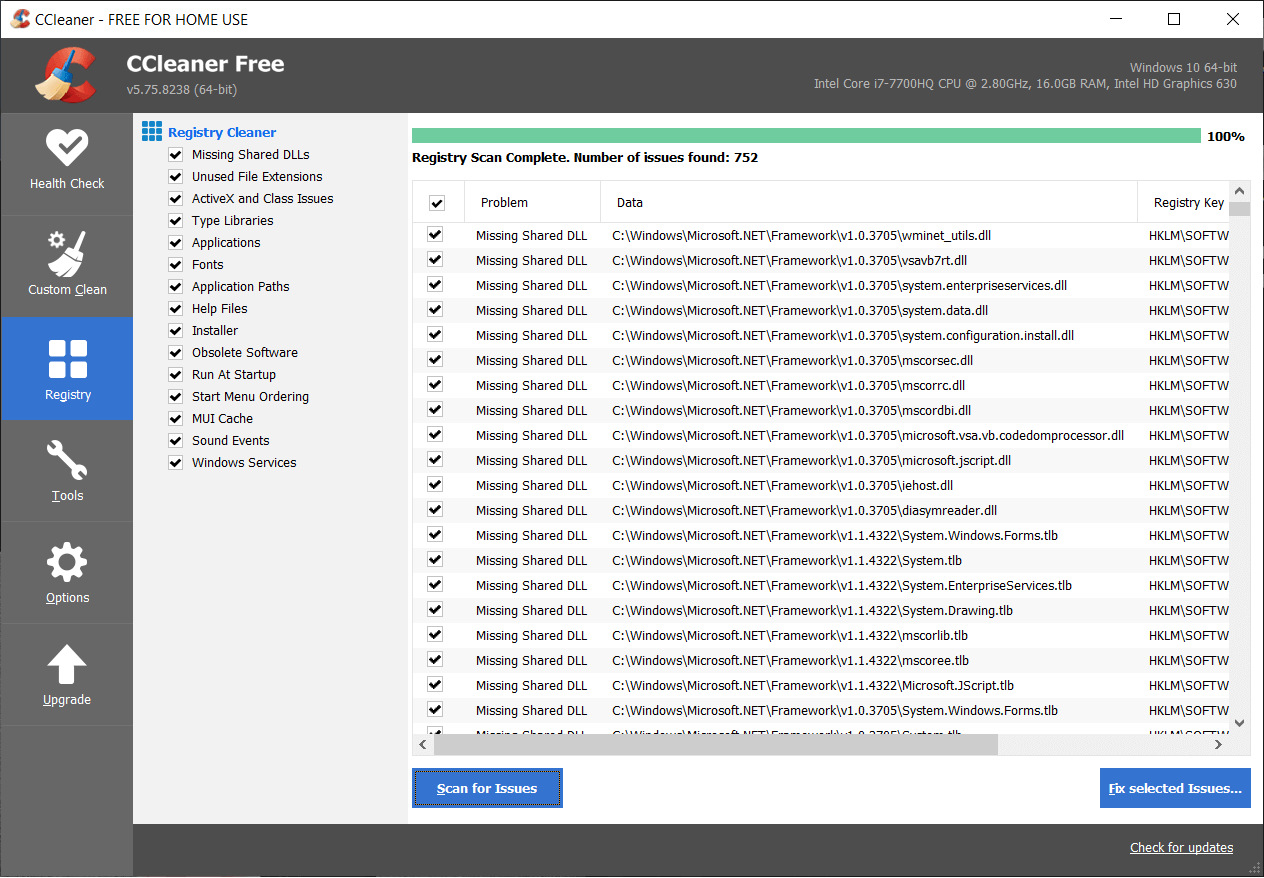
9. 當CCleaner詢問“您想備份登錄機碼變更嗎?」選擇是。
10. 備份完成後,按一下修復所有選定的問題按鈕。
11. 重新啟動電腦以儲存變更。
方法六:執行系統還原
1. 按 Windows 鍵 + R 並輸入系統dm.cpl然後按回車鍵。
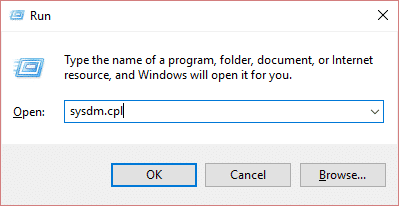
2. 選擇系統保護表並選擇系統恢復。
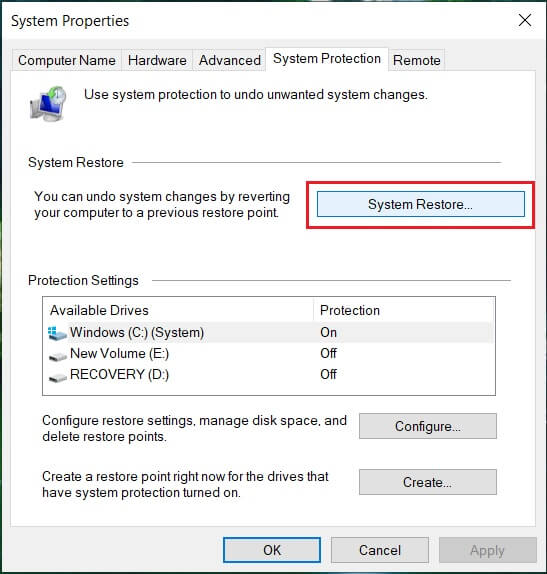
3. 按一下下一步並選擇所需的系統還原點。
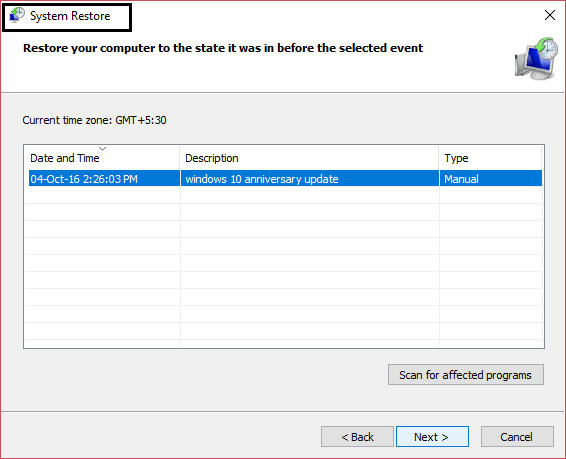
4. 依照螢幕上的指示完成系統還原。
5. 重新啟動後,您或許可以修復 MSVCP100.dll 遺失或未找到錯誤。
方法 7:修復安裝 Windows 10
此方法是最後的手段,因為如果不起作用,此方法肯定會解決電腦的所有問題。修復安裝使用就地更新來修復系統問題,而無需刪除系統上存在的使用者資料。因此,請按照本文了解如何輕鬆修復 Windows 10 安裝。
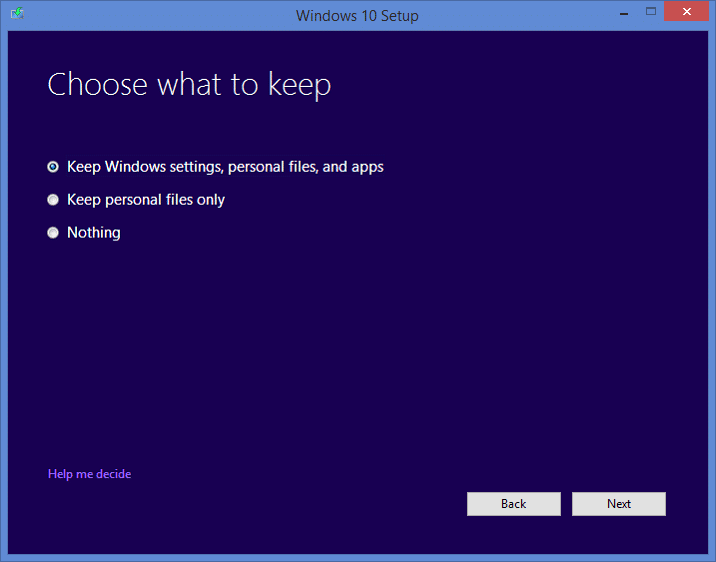
。
這就是你所完成的全部修復 MSVCP100.dll 遺失或未找到錯誤但如果您對這篇文章仍有任何疑問,請隨時在評論部分提問。
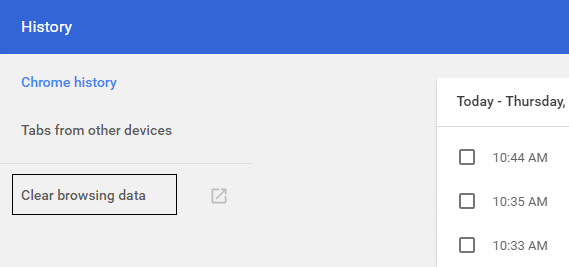
![如何在 Windows 11 中停用 Edge [簡單方法]](https://guid.cam/tech/johnnie/wp-content/uploads/2022/08/Como-deshabilitar-Edge-en-Windows-11-Easy-Methods.png)